重装系统后总是提示重新启动怎么办
更新时间:2017-10-27 09:20:01
作者:烂好人
最近有用户在重装系统后总是提示重新启动系统,这让用户很是烦恼。那么我们该怎么办呢?下面小编就给大家介绍一下重装系统后总是提示重新启动的解决方法。
1、我们首先在桌面上按(win键+R)组合键把运行窗口打开然后把“gpedit.msc”输入后按回车,如下图所示:
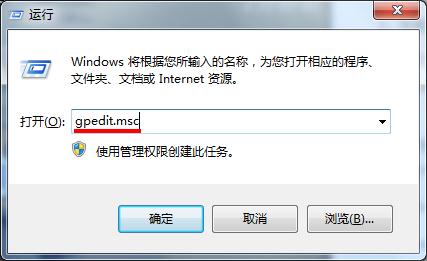
2、我们把本地组策略编辑器窗口打开后依次点击“计算机配置--管理模板--Windows组件--Windows Update”,然后在右边窗格中点击“对于有已登录用户的计算机,计划的自动更新安装不执行重新启动“,如下图所示:
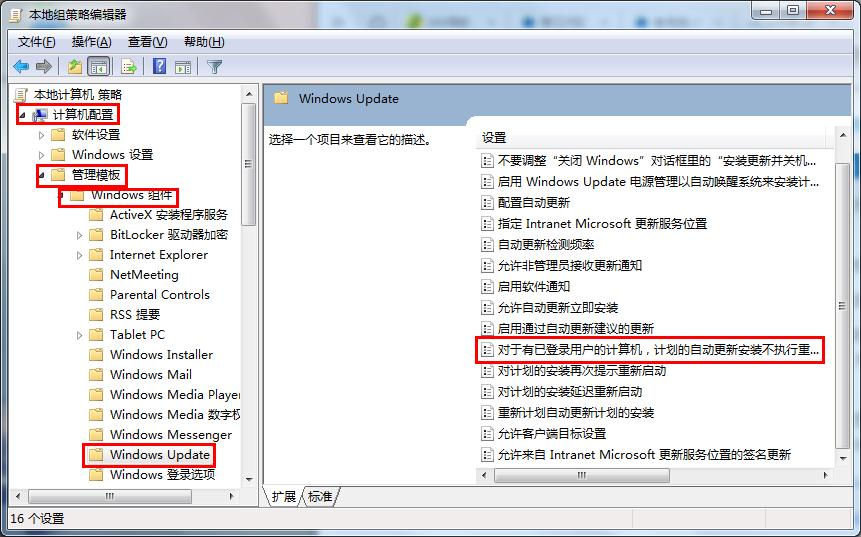
3、我们在设置窗口中只需点击“已启用”单选框就行了,接下来选择“应用--确定”保存修改就完成了,如下图所示:
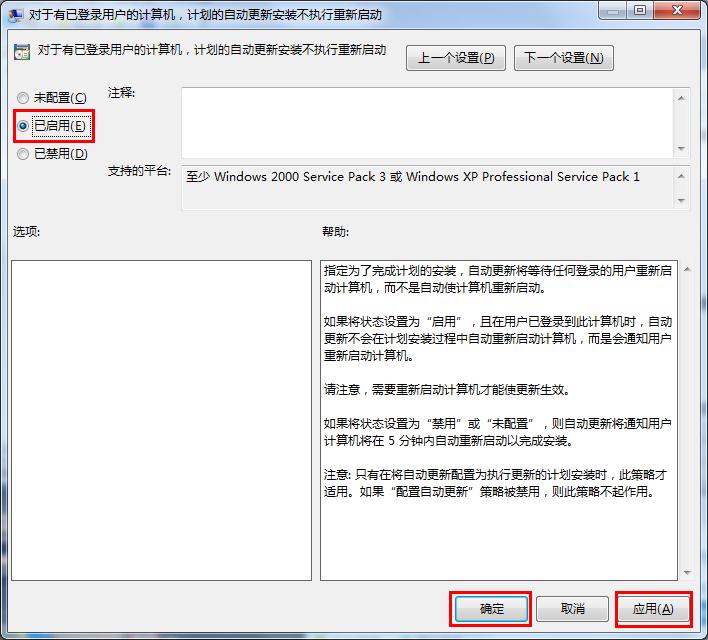
以上就是关于重装系统后总是提示重新启动的解决方法了,希望可以帮助到大家。
系统重装相关下载
重装系统软件排行榜
重装系统热门教程
- 系统重装步骤
- 一键重装系统win7 64位系统 360一键重装系统详细图文解说教程
- 一键重装系统win8详细图文教程说明 最简单的一键重装系统软件
- 小马一键重装系统详细图文教程 小马一键重装系统安全无毒软件
- 一键重装系统纯净版 win7/64位详细图文教程说明
- 如何重装系统 重装xp系统详细图文教程
- 怎么重装系统 重装windows7系统图文详细说明
- 一键重装系统win7 如何快速重装windows7系统详细图文教程
- 一键重装系统win7 教你如何快速重装Win7系统
- 如何重装win7系统 重装win7系统不再是烦恼
- 重装系统win7旗舰版详细教程 重装系统就是这么简单
- 重装系统详细图文教程 重装Win7系统不在是烦恼
- 重装系统很简单 看重装win7系统教程(图解)
- 重装系统教程(图解) win7重装教详细图文
- 重装系统Win7教程说明和详细步骤(图文)













